Dopo l'aggiornamento del mio iPhone 13 alla beta di iOS 17, non riesco ad attivarlo. Quando provo ad accenderlo, mi viene mostrato un messaggio di errore: Attivazione non riuscita iPhone! Cosa posso fare per risolvere questo problema? ---Antonia al supporto PassFab
Mi dispiace sentire che stai riscontrando problemi con l'attivazione del tuo iPhone 13 dopo l'installazione della versione beta di iOS 17. Capisco che possa essere frustrante non poter utilizzare il telefono correttamente. Ma tranquilla, sono qui per aiutarti.
Prima di iniziare con le soluzioni, è importante comprendere le possibili cause del perché l’attivazione iPhone non può essere completata. Anzitutto, l'aggiornamento del software del tuo iPhone può occasionalmente causare conflitti o errori che impediscono l'attivazione corretta del dispositivo. Ancor più, quando si installano versioni beta, come nel tuo caso. Per risolvere questo problema, ti propongo 5 metodi pratici che potresti provare.
Tuttavia, tieni presente che l'installazione di iOS 17 beta può comportare dei rischi maggiori, come bug invalidanti o incompatibilità. Per cui, se non sei uno sviluppatore il mio consiglio è di eseguire il downgrade a iOS 16.5 e attendere la versione stabile di iOS 17. Se invece, hai voglia di provare in anteprima le funzioni del nuovo sistema operativo della Apple, continua a leggere per scoprire come correggere i problemi di attivazione di iPhone.
Parte 1: Attivazione iPhone non riuscita? Possibili cause.
Parte 2: Impossibile attivare iPhone/iPad? 5 soluzioni testate!
- Modo 1. Attendi il ripristino dei Server Apple.
- Modo 2. Forza il riavvio dell'iPhone.
- Modo 3. Verificare la connessione di rete.
- Modo 4. SIM iPhone danneggiata.
- Modo 5. Riattiva iPhone tramite iTunes.
Parte 3: Sbloccare iPhone con PassFab iPhone Unlock [Consigliato].
Parte 1: Attivazione iPhone non riuscita? Possibili cause.
Se non riesci ad attivare l’iPhone dopo l'aggiornamento a iOS 17, capisco che sia una situazione frustrante. Tuttavia, non preoccuparti poiché esistono delle soluzioni per risolvere il disagio. Ma prima, è necessario capire la mancata attivazione iPhone da cosa dipende, qui di seguito ti mostro i motivi più comuni:
Problemi di connessione:
Se l'iPhone non riesce a connettersi a una rete Wi-Fi o se la connessione dati cellulare è instabile, potrebbe essere impossibile completare il processo di attivazione. Per cui, accertati che le tue connessioni siano funzionanti e stabili.
Problemi con il server di attivazione Apple:
A volte, i server Apple possono essere sovraccarichi o in manutenzione, causando problemi nell'attivazione dei dispositivi. Il sovraccarico dei server, solitamente si concentra quando la Apple rilascia un nuovo aggiornamento o, come nel caso di specie, il rilascio imminente di iOS 17. Per cui, se leggi il messaggio d’errore “attivazione non riuscita iPhone”, attendi qualche ora prima di riprovare.
Problemi di ID Apple:
Se il tuo ID Apple è bloccato, disabilitato o presenta qualche problema, potrebbe influire sull'attivazione del tuo iPhone. Verifica di avere accesso completo al tuo account e assicurati che non ci siano restrizioni o problemi associati ad esso.
Errori di installazione del software:
Durante l'aggiornamento di iOS, potrebbero verificarsi errori che influiscono sull'attivazione iPhone. Ciò potrebbe essere causato da un'interruzione durante l'installazione, da file di sistema danneggiati o da un'installazione incompleta. In questo caso, potrebbe essere necessario ripristinare l'iPhone utilizzando iTunes o Finder sul tuo computer.
Bug versione beta:
Poiché le versioni beta di iOS (ad esempio iOS 17 Beta) sono ancora in fase di test, potrebbero esserci bug o errori di programmazione che influiscono sull'attivazione del tuo iPhone. Questi problemi possono verificarsi a causa di funzionalità sperimentali o modifiche nel sistema operativo che non sono ancora state completamente ottimizzate.
Problemi hardware:
Se il tuo iPhone ha subito danni fisici o presenta problemi hardware, potrebbe influire sulla sua capacità di attivarsi correttamente. Verifica che il tuo iPhone non abbia danni evidenti e, se necessario, porta il dispositivo in assistenza per una valutazione più approfondita.
Queste elencate, sono le cause più plausibili per cui potresti ricevere il messaggio “Per attivare iPhone devi aggiornarlo”. Nel prossimo paragrafo, ti presenterò una serie di soluzioni pratiche per risolvere il problema e attivare correttamente il tuo iPhone.
Parte 2: Impossibile attivare iPhone/iPad? 5 soluzioni testate!
1. Attendi il ripristino dei Server Apple.
Se stai riscontrando problemi con “Attivazione non riuscita iPhone” a causa di difficoltà legate ai server Apple, ti consiglio di verificare se ci sono segnalazioni in corso accedendo al seguente link: www.apple.com/it/support/systemstatus/. Questa pagina fornisce informazioni aggiornate sullo stato dei server Apple, permettendoti di controllare se sono in corso interruzioni o malfunzionamenti che potrebbero influire sulla corretta attivazione iPhone. Nel caso in cui Apple abbia confermato la presenza di problemi, ti suggerisco di avere pazienza e aspettare che vengano risolti, per poi riprovare più avanti.
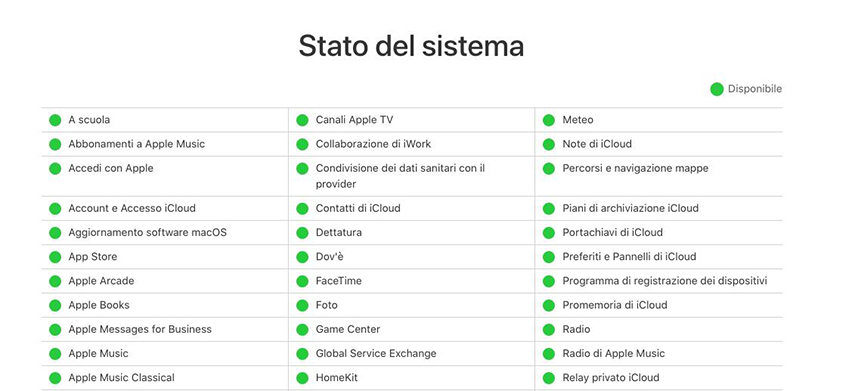
2. Forza il riavvio dell'iPhone.
Un semplice riavvio forzato iPhone può risolvere problemi di attivazione dovuti ad arresti anomali del software o conflitti. Ecco come eseguire un riavvio forzato:
- Su iPhone 8 o versioni successive: premi rapidamente e rilascia il pulsante del volume su, quindi il pulsante del volume giù. Successivamente, tieni premuto il pulsante laterale/funzione fino a quando compare il logo Apple.
- Su iPhone 7, iPhone 6s e versioni precedenti: tieni premuti contemporaneamente il pulsante di accensione e il pulsante home (o il pulsante del volume giù per iPhone 7/7 Plus) per almeno 10 secondi. Rilascia i pulsanti quando appare il logo Apple.
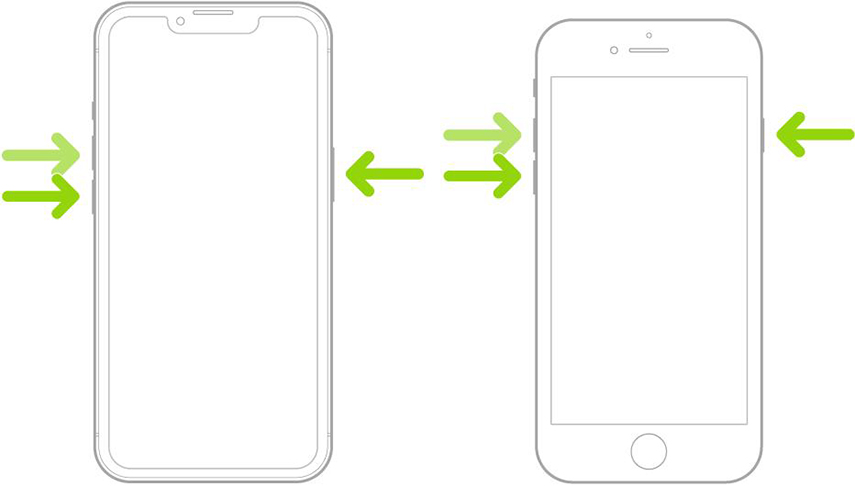
3. Verifica la connessione di rete
Se l’attivazione iPhone non riesce dopo l’aggiornamento alla versione iOS 17 beta e hai verificato che i server Apple funzionano perfettamente, potrebbero esserci problemi con la tua connessione.
- Se stai utilizzando una rete Wi-Fi per l'attivazione, verifica di essere connesso a una rete funzionante e stabile. Prova a connetterti a una rete diversa da quella attuale per vedere se il problema è specifico della tua connessione.
- Se stai utilizzando una connessione dati cellulare per l'attivazione, assicurati di avere una buona copertura del segnale. Se il segnale è debole o inesistente, potresti riscontrare problemi di attivazione. Prova a spostarti in un'area con una migliore copertura del segnale o contatta il tuo operatore di telefonia mobile per assistenza.
- A volte, riavviare sia il dispositivo che il router Wi-Fi può risolvere problemi temporanei di connessione. Prova a spegnere e riaccendere sia il tuo iPhone che il router Wi-Fi e verifica se l'attivazione riesce dopo il riavvio.
4. SIM iPhone danneggiata.
Il fatto che tu non riesca a completare l’attivazione iPhone potrebbe dipendere semplicemente da un problema legato alla tua scheda SIM. Per cui, non ti resta che estrarla dallo slot e verificare la presenza di danni, sporcizia o contatti ossidati.
- Utilizza una graffetta per rimuovere il vassoio SIM dall'iPhone. Puoi trovarlo sul lato o sulla parte superiore del dispositivo, a seconda del modello. Cerca di essere delicato per non graffiare l’iPhone.
- Osserva attentamente la scheda SIM per verificare se ci sono segni di danni o usura visibili. Controlla se la scheda è piegata, graffiata o danneggiata in alcun modo. Se noti danni evidenti, potrebbe essere necessario sostituirla.
- Utilizza un panno in microfibra per pulire delicatamente sia la scheda SIM che il vassoio in cui si inserisce. Assicurati di rimuovere eventuali residui o polvere che potrebbero interferire con il corretto contatto della scheda SIM.
- Assicurati di inserire correttamente la scheda SIM nel vassoio, allineando gli angoli smussati della scheda con quelli del vassoio. Inserisci delicatamente il vassoio SIM nel suo alloggiamento sull'iPhone.
- Dopo aver reinserito la scheda SIM, assicurati che sia correttamente inserita e che sia ben posizionata nel vassoio. Controlla se è bloccata saldamente e che non ci siano movimenti o giochi.
Se il messaggio “attivazione non riuscita iPhone” persiste, contatta il tuo operatore e chiedi informazioni se ci sono problemi momentanei con l’attivazione di dispositivi iOS.
5. Riattiva l'iPhone tramite iTunes.
Se l’attivazione iPhone dopo l'aggiornamento a iOS 17 beta continua a non funzionare, prova a riattivare il dispositivo tramite iTunes:
- Riavvia il tuo iPhone.
- Connettilo al PC e apri iTunes/Finder.
- Seleziona l’iPhone, dovresti visualizzare l'opzione "Attiva il tuo iPhone".
- Inserisci il tuo ID Apple e la password.
- Fai clic su "Continua" per attivarlo.
- L'attivazione iPhone potrebbe richiedere qualche minuto.
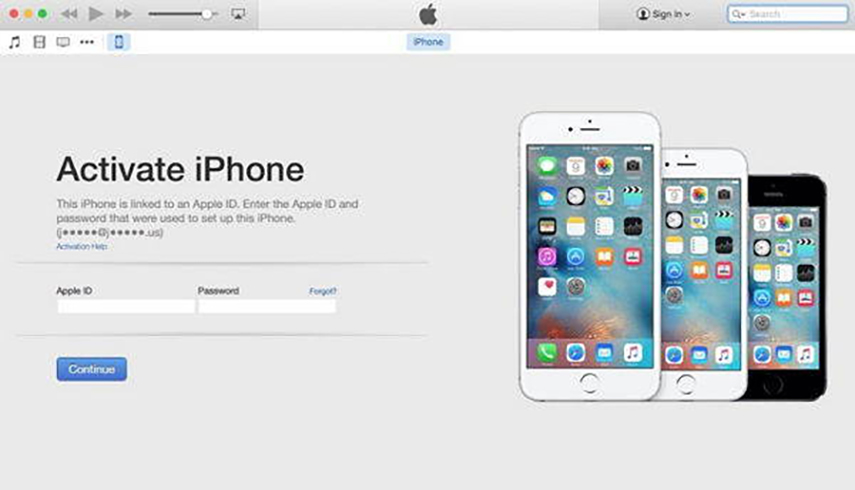
Si spera, che, con questa soluzione ufficiale della Apple, il messaggio “attivazione iPhone non riuscita”, lasci spazio, finalmente, a un attivazione definitiva del dispositivo.
Parte 3: Sbloccare iPhone con PassFab iPhone Unlock [Consigliato].
Se invece, non puoi procedere con l’attivazione iPhone, poiché non ricordi più la password del tuo dispositivo, o magari hai acquistato un iPhone usato e bloccato dal vecchio proprietario, puoi utilizzare l’eccellente PassFab iPhone Unlock per sbloccare il tuo iPhone e procedere con la successiva attivazione.
Ecco la guida per sbloccare il tuo iPhone utilizzando PassFab iPhone Unlock.
Passo 1. Scarica, installa e avvia PassFab iPhone Unlock.
Dall’interfaccia principale vedrai quattro opzioni disponibili, clicca su [Inizia a Sbloccare] per rimuovere il blocco schermo e procedere con l’attivazione iPhone.

Passo 2. Collega il tuo iPhone al computer.
Ora dovresti connettere il tuo iPhone o iPad al computer su cui è in esecuzione PassFab iPhone Unlock e fare clic sul pulsante [Inizia].
Nota. Se necessario, concedi le autorizzazioni per associare iPhone al PC.

Se non riesci a connettere il dispositivo al computer. Segui la guida sul programma per metterlo in modalità di ripristino o in modalità DFU.
1.Guida per accedere alla Modalità di ripristino.
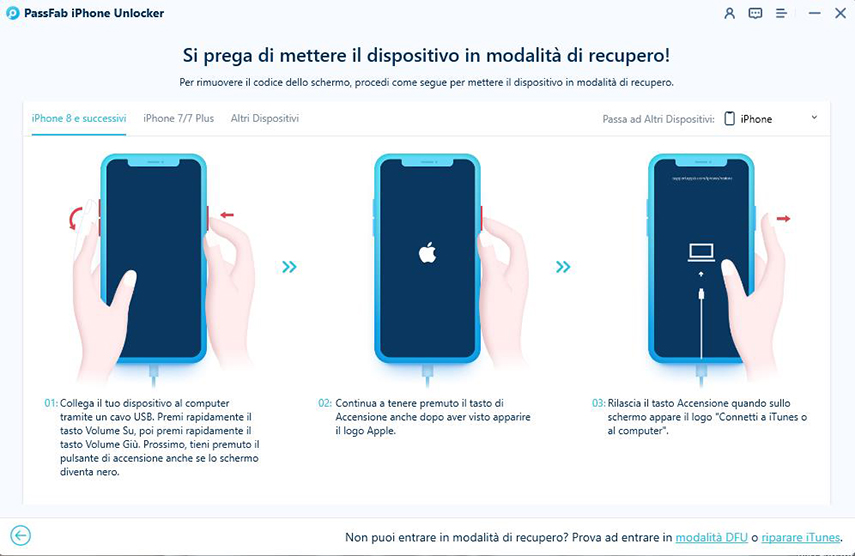
2.Guida per accedere alla Modalità DFU.
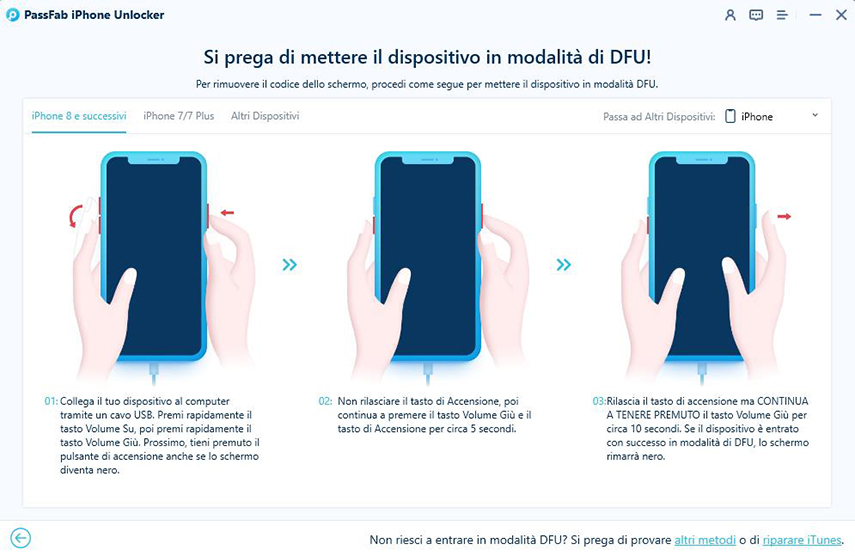
Passo 3. Scarica e salva il pacchetto firmware.
Seleziona una posizione sul PC in cui salvare il firmware compatibile per la rimozione del blocco schermo su iPhone. Clicca su [Scarica] e attendi qualche minuto che venga scaricato.
Se non riesci a scaricare il firmware, tocca il pulsante "clicca qui" per scaricarlo tramite il browser e successivamente clicca su “importare il firmware locale” per importarlo manualmente.

Info: Assicurati che il tuo computer abbia almeno 7GB di spazio disponibile per scaricare il pacchetto firmware.
Passo 5. Rimuovere correttamente il passcode della schermata di blocco.
Concluso il download, fare clic sul pulsante [Inizia a Rimuovere] per rimuovere il passcode. Successivamente, puoi avviare il tuo iPhone, impostare un nuovo passcode, il Touch ID o il Face ID.


Conclusione
Se stai riscontrando difficoltà nell'attivazione iPhone dopo l'aggiornamento a iOS 17 beta, ci sono diverse soluzioni semplici che puoi provare. In questo articolo, sono stati descritti cinque rimedi testati personalmente. Nel caso in cui il messaggio di errore "Attivazione non riuscita iPhone" fosse dovuto a un blocco del dispositivo, puoi utilizzare PassFab iPhone Unlock per rimuovere il codice di accesso e riprovare ad attivare il tuo iPhone. Ti auguro buona fortuna e se hai ulteriori domande, non esitare a contattarci.